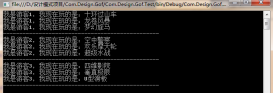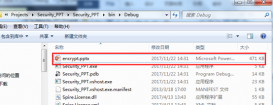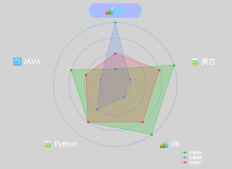在培訓模擬考試軟件中,我們經常會遇到類似用鼠標旋轉轉盤打開開關的需求。讓用戶更加真實的操作設備儀器。接下來說下我的解決方案。
因為鼠標操作是在UI平面上,所以我們要先將被操作的模型的世界坐標轉換到屏幕坐標上。代碼如下:
|
1
|
ModelScreenPos = camera.WorldToScreenPoint(Model.transform.position); |
這里有個聲明,這個模型代表的是轉盤,而且要保證模型的中心點在轉盤中心。然后我們就要計算鼠標以模型在屏幕坐標為中心點的旋轉偏移量。我們開始以鼠標按下的瞬間,偏移量為0,然后進行每幀計算偏移量。偏移量也就是旋轉角度,很好計算,就是求兩個向量的夾角。角度angle=Vector2.Angle(OA,OB);

接下來我們要解決的就是旋轉方向是順時針還是逆時針的。利用unity的四元數公式
|
1
|
q = Quaternion.FromToRotation(OA, OB); |
得出的四元數我們可以根據四元數的Z值判斷旋轉方向是順時針還是逆時針的。當Z為正時就是逆時針旋轉,當為負時就是順時針啦。可以自己寫個向量xy平面向量旋轉測試下。然后我們設置模型旋轉軸對應的歐拉角分量加上我們獲得的旋轉角度。功能就實現了。思路大體是這樣,但是在實現過程中有很多小的設置需要注意下。下面是我的源代碼:
|
1
2
3
4
5
6
7
8
9
10
11
12
13
14
15
16
17
18
19
20
21
22
23
24
25
26
27
28
29
30
31
32
33
34
35
36
37
38
39
40
41
42
43
44
45
46
47
|
private Vector2 ModelPos; private Vector2 mousePos; //當前鼠標位置 private Vector2 premousePos;//上一幀鼠標位置 private Quaternion q; private float RotateAngle; private Vector3 localEluer; //模型歐拉角存儲變量 private bool IsSelect = false; void Start() { ModelPos = camera.WorldToScreenPoint(go.transform.position); angle = localEluer.x = info.opening; go.transform.localEulerAngles = localEluer; } public virtual void Update() { if (Input.GetMouseButtonDown(0)&&modelCamera.IsTouch()) { IsSelect = true; premousePos = mousePos=Input.mousePosition; //每次重新點擊的時候都重置鼠標上一幀點擊坐標 } if (Input.GetMouseButton(0)&& IsSelect) { mousePos = Input.mousePosition; RotateAngle = Vector2.Angle(premousePos - ModelPos, mousePos - ModelPos); //Debug.Log("RotateAngle+"+RotateAngle); if (RotateAngle == 0) { premousePos = mousePos; } else { q = Quaternion.FromToRotation(premousePos - ModelPos, mousePos - ModelPos); float k = q.z > 0 ? 1 : -1; localEluer.x += k * RotateAngle; //Debug.Log(localEluer.x); angle = localEluer.x = Mathf.Clamp(localEluer.x, 0, AllowAngle); //這里是項目需要 限制一下旋轉圈數 go.transform.localEulerAngles = localEluer; premousePos = mousePos; } } if (Input.GetMouseButtonUp(0)) { IsSelect = false; } } |
效果圖如下:

以上就是本文的全部內容,希望對大家的學習有所幫助,也希望大家多多支持服務器之家。
原文鏈接:https://blog.csdn.net/qq_33994566/article/details/79650913